Excel တွင် stem and leaf plot ဖန်တီးနည်း
ပင်စည်နှင့် အရွက်ဇယား သည် ဒေတာတစ်ခုစီတွင် တန်ဖိုးတစ်ခုစီကို ပင် စည် နှင့် အရွက် အဖြစ် ပိုင်းခြားခြင်းဖြင့် ဒေတာပြသရန် ကျွန်ုပ်တို့အသုံးပြုနိုင်သည့် ဇယားတစ်ခုဖြစ်သည်။
ဤသည်မှာ Statistics Stem and Leaf Plot Generator မှ ဖန်တီးပေးထားသော ဒေတာအတွဲအတွက် ပင်စည်နှင့် အရွက်ကွက်ကွက် ဥပမာတစ်ခုဖြစ်သည် ။
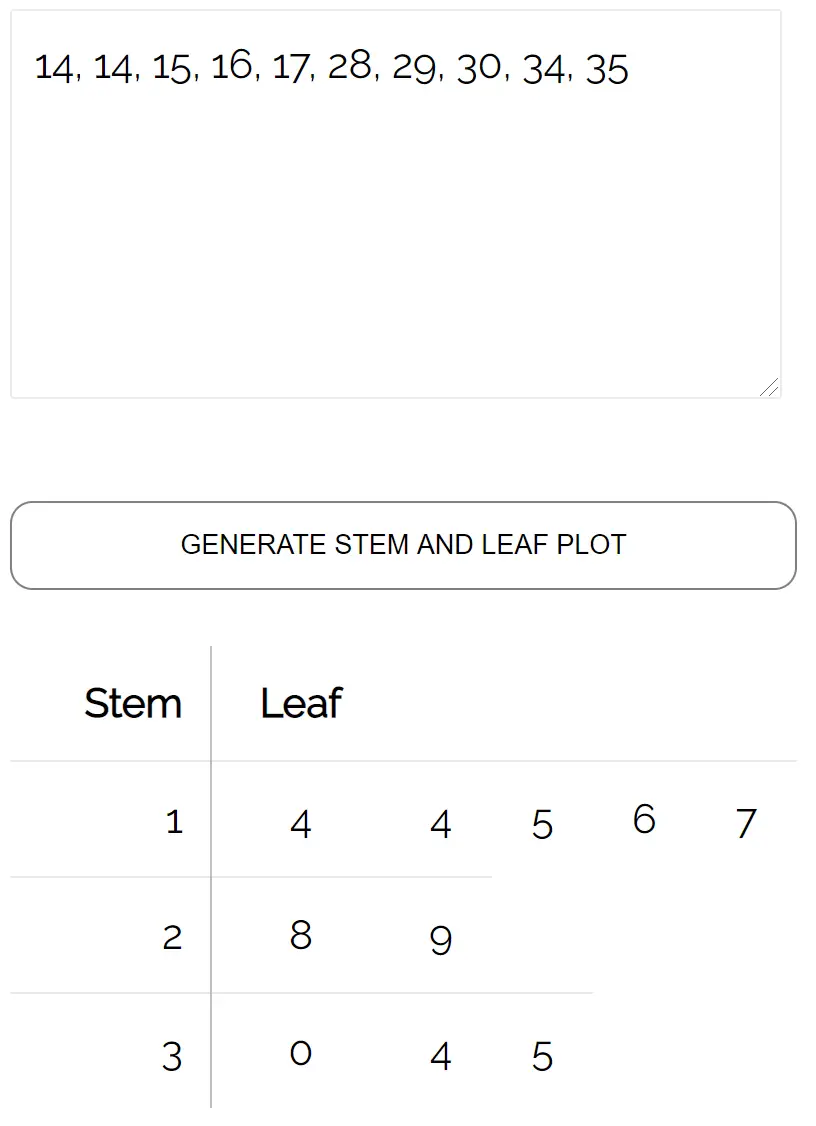
တန်ဖိုးတစ်ခုစီ၏ ပင်စည် သည် တန်ဖိုး၏ပထမဂဏန်းဖြစ်ပြီး အရွက် သည် တန်ဖိုး၏ဒုတိယဂဏန်းဖြစ်သည်။
ယခု Excel တွင် ပင်စည်နှင့် အရွက်ကွက်ကွက် ဖန်တီးနည်းကို ကြည့်ကြပါစို့။
ဥပမာ- Excel တွင် ပင်စည်နှင့် အရွက်ကွက်ကွက်
Excel တွင် ပင်စည်နှင့် အရွက်ကွက်ကွက်ဖန်တီးရန် အောက်ပါအဆင့်များကို လိုက်နာပါ။
အဆင့် 1: ဒေတာကိုထည့်ပါ။
ကော်လံတစ်ခုတည်းတွင် ဒေတာတန်ဖိုးများကို ထည့်သွင်းပါ-
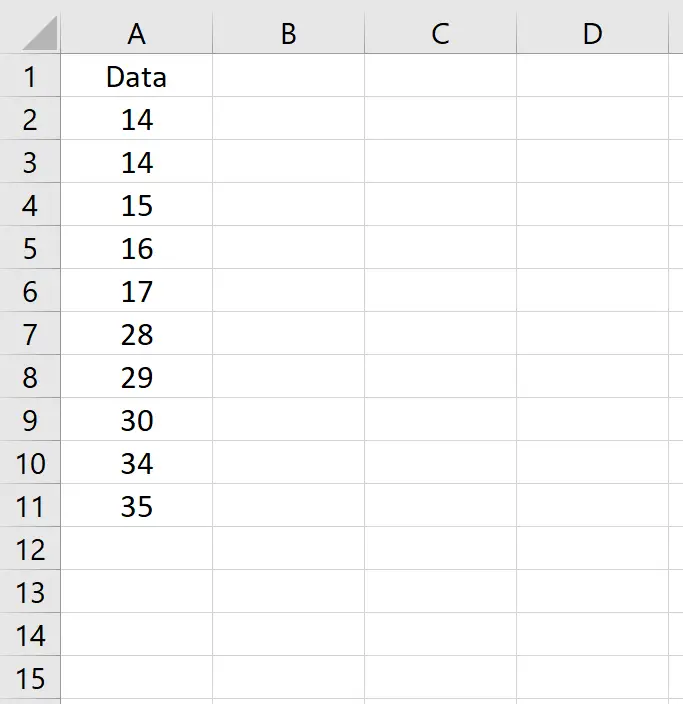
အဆင့် 2- အနည်းဆုံးနှင့် အမြင့်ဆုံးတန်ဖိုးများကို ခွဲခြားသတ်မှတ်ပါ။
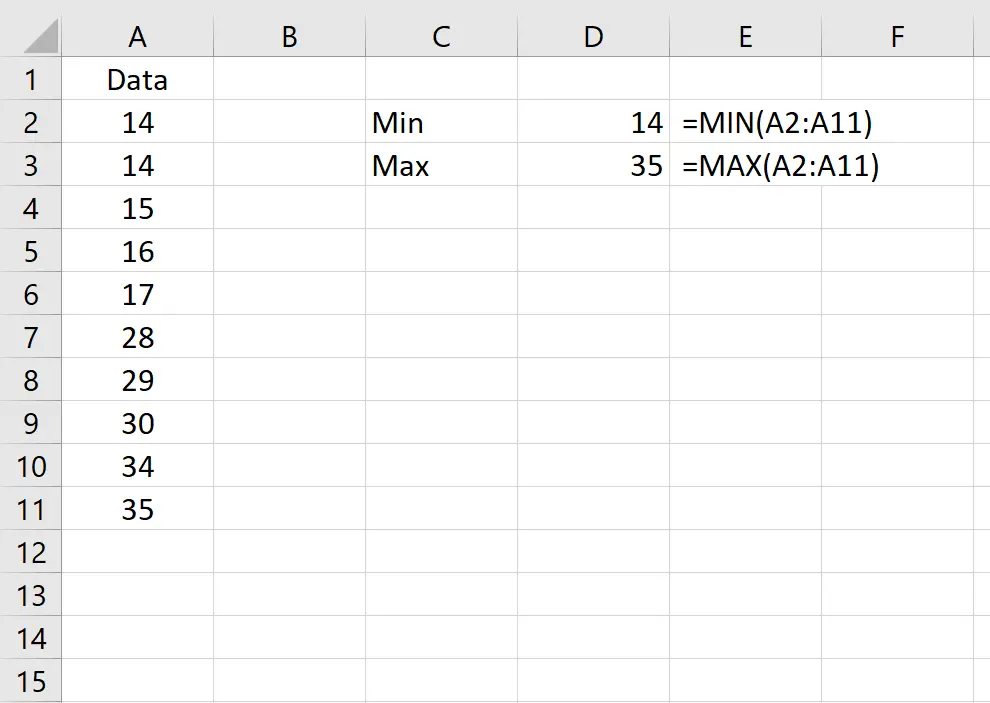
အဆင့် 3- အနိမ့်ဆုံးနှင့် အမြင့်ဆုံးတန်ဖိုးများကို အခြေခံ၍ “ ပင်စည်များ” ကို ကိုယ်တိုင်ထည့်ပါ။
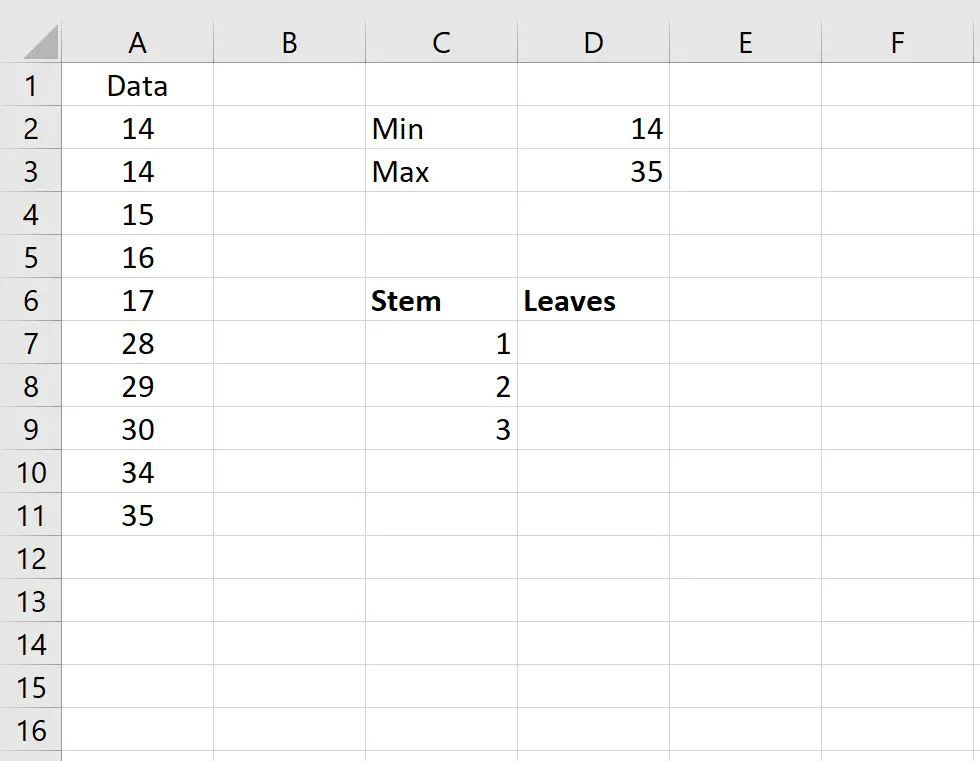
အဆင့် 4- ပထမတန်းအတွက် “ အရွက်များ” ကိုတွက်ချက်ပါ။
အောက်ဖော်ပြပါ တွက်ချက်မှုသည် ပထမတန်းရှိ အရွက်များကို တွက်ချက်နည်းကို ပြသထားသည်။ ဖော်မြူလာရဲ့ အရှည်ကို မကြောက်ပါနဲ့ – ဒါဟာ တကယ်တော့ အရမ်းရိုးရှင်းပါတယ်၊ ထပ်ခါထပ်ခါပါပဲ။
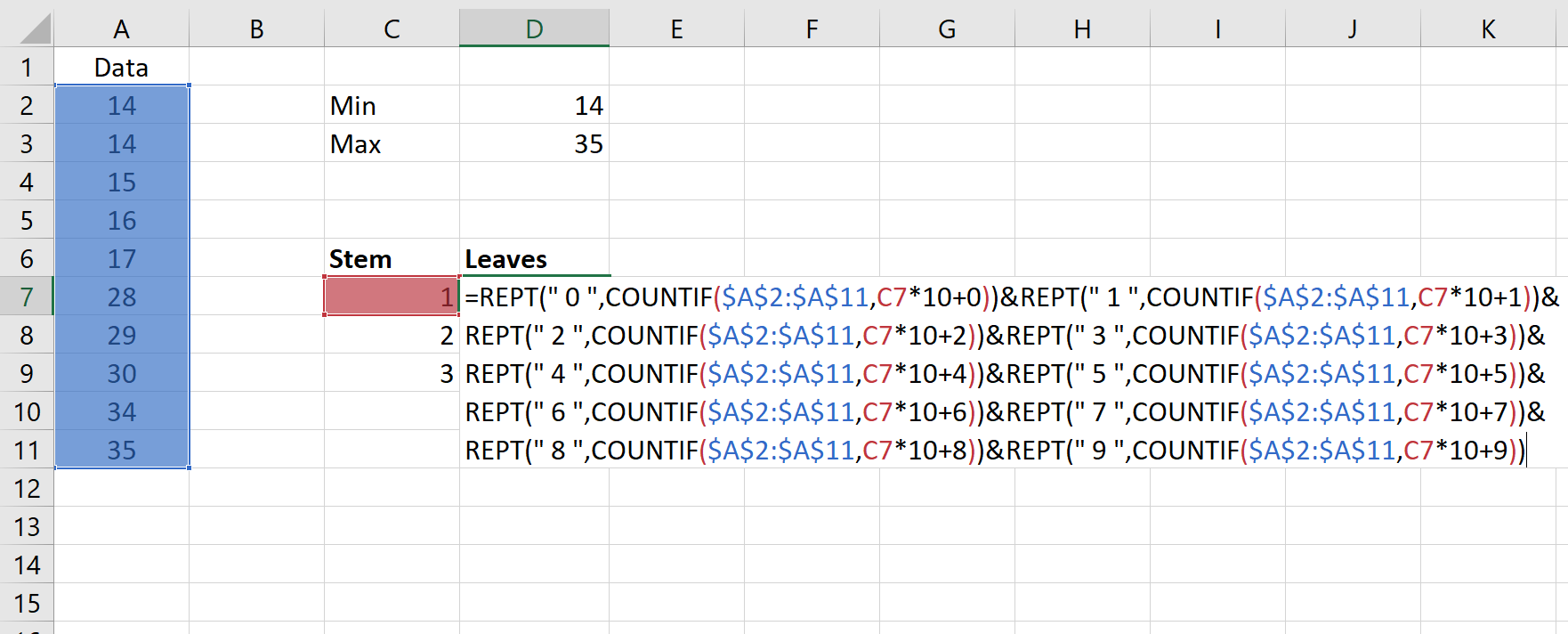
ဖော်မြူလာကို စာရိုက်ပြီး Enter နှိပ်လိုက်သည်နှင့် အောက်ပါရလဒ်ကို ရရှိမည်ဖြစ်သည်။
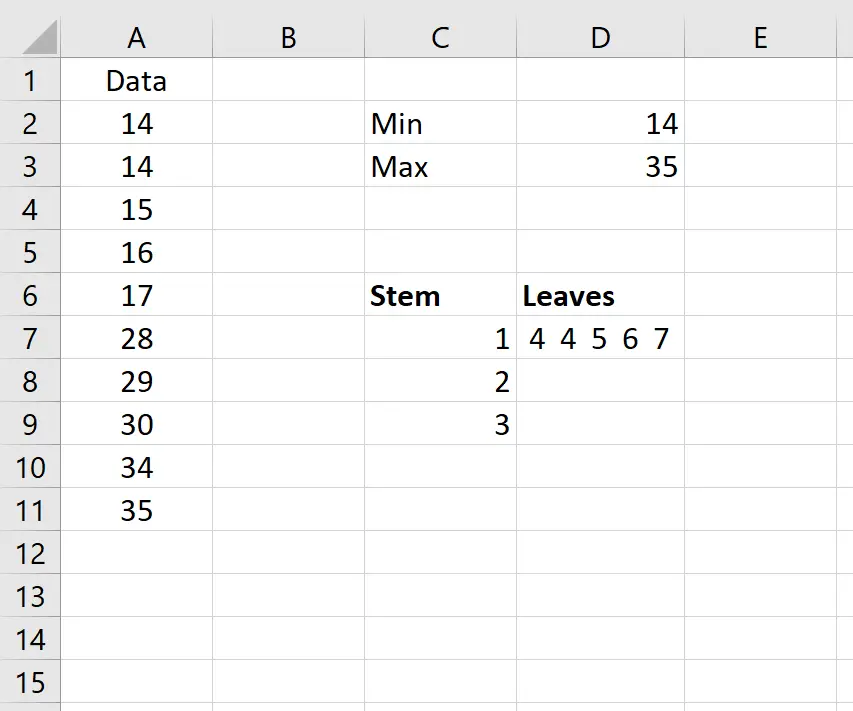
အဆင့် 5- အတန်းတစ်ခုစီအတွက် တွက်ချက်မှုကို ပြန်လုပ်ပါ။
အတန်းတစ်ခုစီအတွက် ဤတွက်ချက်မှုကို ထပ်ခါတလဲလဲလုပ်ရန်၊ ဆဲလ် D7 ကို နှိပ်ပါ၊ ဆဲလ်၏အောက်ခြေညာဘက်ထောင့်အပေါ်မှ သေးငယ်သော + ပေါ်လာသည်အထိ၊ ထို့နောက် နှစ်ချက်နှိပ်ပါ။ ၎င်းက ဖော်မြူလာကို ပင်စည်နှင့် အရွက်ကွက်ရှိ အခြားမျဉ်းများသို့ ကူးယူလိမ့်မည်-
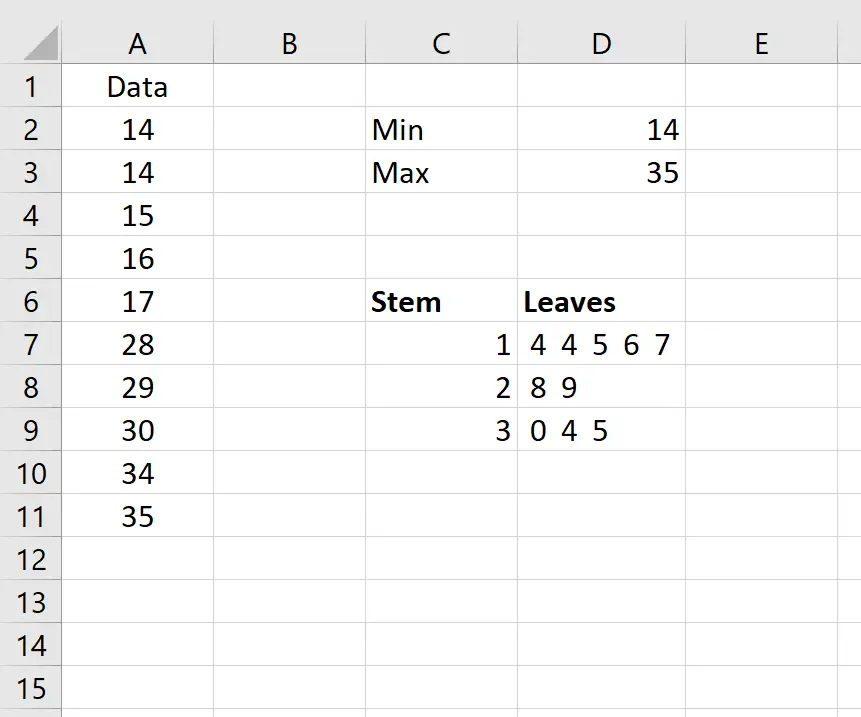
သင့်ရလဒ်များ မှန်ကန်ကြောင်း အတည်ပြုရန်အတွက် နံပါတ်သုံးလုံးကို စစ်ဆေးနိုင်သည်-
- တစ်သီးပုဂ္ဂလ “ အရွက်” အရေအတွက်သည် လေ့လာကြည့်ရှုမှုအရေအတွက်နှင့် ကိုက်ညီကြောင်း သေချာပါစေ။ ကျွန်ုပ်တို့၏နမူနာတွင်၊ ကျွန်ုပ်တို့တွင် ကျွန်ုပ်တို့၏မူရင်းဒေတာအတွဲတွင် လေ့လာတွေ့ရှိချက် ၁၀ ခုနှင့် ကိုက်ညီသော စုစုပေါင်း “ရွက်” ၁၀ ရွက်ရှိသည်။
- အနည်းဆုံးနံပါတ်ကိုစစ်ဆေးပါ။ ပထမစာရွက်သည် သင့်ဒေတာအတွဲ၏ အနည်းဆုံးတန်ဖိုးနှင့် ကိုက်ညီသင့်သည်။ ကျွန်ုပ်တို့၏ဥပမာတွင်၊ ပထမအရွက်သည် “ 4” ဖြစ်ပြီး ကျွန်ုပ်တို့၏ဒေတာအတွဲတွင် အနည်းဆုံး “ 14” အရေအတွက်နှင့် ကိုက်ညီသော “ 1” ၏ပင်စည်နှင့် ဆက်စပ်နေသည်ကို ကျွန်ုပ်တို့တွေ့မြင်ရပါသည်။
- အများဆုံးနံပါတ်ကိုစစ်ဆေးပါ။ နောက်ဆုံးစာရွက်သည် သင့်ဒေတာအတွဲတွင် အများဆုံးတန်ဖိုးဖြစ်သင့်သည်။ ကျွန်ုပ်တို့၏ဥပမာတွင်၊ နောက်ဆုံးအရွက်သည် “ 5” ဖြစ်ပြီး ကျွန်ုပ်တို့၏ဒေတာအတွဲတွင် အနည်းဆုံး “ 35” အရေအတွက်နှင့် ကိုက်ညီသည့် “ 3” ၏ပင်စည်နှင့် ဆက်စပ်နေသည်ကို ကျွန်ုပ်တို့တွေ့မြင်ရပါသည်။
ဤဂဏန်းသုံးလုံးကို စစ်ဆေးပြီးသည်နှင့် သင်၏ပင်စည်နှင့် အရွက်ကွက်သည် မှန်ကန်ကြောင်း သေချာစေနိုင်ပါသည်။
ထပ်လောင်းအရင်းအမြစ်များ
ပင်မနှင့် အရွက်ကွက်များအကြောင်း နိဒါန်း
ပင်စည် နှင့် အရွက် အကွက်များ ၏ နိဒါန်း